
Une souris d’ordinateur est un périphérique de pointage et de saisie portable utilisé avec tous les ordinateurs de bureau qui déplace le pointeur de la souris sur l’écran. Pour faciliter la portabilité, les appareils mobiles, comme les ordinateurs portables, utilisent un pavé tactile au lieu d’une souris. Les appareils mobiles, comme les smartphones et les tablettes, utilisent un écran tactile pour la saisie du pointeur. Cette page est conçue pour aider les nouveaux utilisateurs d’ordinateurs à se familiariser et à devenir plus efficaces avec une souris d’ordinateur de bureau.
- Connexion d’une souris à un ordinateur
- Familiarisation avec la souris
- Tenir la souris
- Déplacement du pointeur de la souris
- Comprendre le curseur de la souris (pointeur)
- Pratiquez le survol avec le pointeur de la souris
- Cliquer avec la souris
- Pratique du clic gauche cases à cocher
- Pratique du clic gauche texte
- Ouvrir un fichier ou un programme
- Pratique du double-clic
- Pratique du double-clic sur le texte
- Sélection d’un objet et mise en évidence du texte
- Pratiquez la mise en évidence du texte
- Glissement-déplacement
- Voir les propriétés ou le clic droit
- Copier et coller à l’aide de la souris
- Pratiquez le copier et le coller à l’aide de la souris
- Utiliser la molette de la souris
- Autres boutons de souris
- Autres types de souris
- Types de souris d’ordinateur
- Informations complémentaires
Connexion d’une souris à un ordinateur
Avant de pouvoir commencer à utiliser la souris, elle doit être connectée correctement à l’ordinateur et fonctionner. Si vous avez un nouvel ordinateur et que vous avez besoin d’aide pour connecter la souris, ou si la souris ne fonctionne pas, consultez nos étapes de connexion et d’installation d’une souris.
- Comment connecter et installer une souris d’ordinateur.
Familiarisation avec la souris
La souris d’ordinateur d’aujourd’hui se compose de deux boutons et d’une molette de souris, comme le montre l’image ci-dessous. Par défaut, le bouton gauche agit comme le clic gauche et est le bouton de souris par défaut que vous utilisez pour la plupart des actions sur la souris. Le bouton droit de la souris effectue le clic droit et vous donne un menu ou d’autres options qui sont expliquées plus tard.

Si vous êtes gaucher, les boutons de la souris peuvent être permutés. Pour obtenir de l’aide sur la commutation du bouton de la souris, consultez : Comment changer les boutons gauche et droit de la souris.
En ce qui concerne la molette de la souris, elle est utilisée pour faire défiler vers le haut et vers le bas, et est également expliquée plus en détail plus loin sur cette page.

Une souris génère un mouvement en utilisant l’une des deux technologies : optique ou mécanique. Aujourd’hui, la souris optique est la plus populaire, qui utilise soit une LED, soit un laser pour détecter les mouvements. L’autre technologie, plus ancienne, est la souris mécanique, qui utilise une boule et des roues pour déterminer le mouvement de la souris.
Tenir la souris
Pour tenir la souris, gardez votre pouce sur le côté de la souris, l’index sur le bouton gauche et le majeur sur le bouton droit. En tenant la souris, détendez votre main et assurez-vous que votre main est droite avec votre bras. Vous ne devez jamais avoir votre poignet à un angle lorsque vous utilisez la souris.
Pour déplacer la souris, utilisez soit votre annulaire et votre petit doigt pour pousser et déplacer la gauche et votre pouce pour déplacer la droite. Tous les mouvements vers le haut et le bas se font en saisissant doucement la souris et en la poussant ou en la tirant.
Déplacement du pointeur de la souris
Avec votre main droite ou gauche, prenez la souris et déplacez-la vers le centre du tapis de souris. Une fois en position, faites glisser la souris vers le haut, le bas, la gauche ou la droite pour déplacer le pointeur de la souris sur l’écran. Si vous atteignez le bord de votre tapis de souris, prenez la souris et déplacez-la vers le côté opposé du tapis. Ensuite, continuez à faire glisser la souris dans la direction dans laquelle vous voulez que le pointeur de la souris se déplace.
Une façon pour l’ordinateur de connaître la position du pointeur de la souris est avec une valeur d’axe x et une valeur d’axe y. Lorsque vous déplacez votre souris vers la droite, la valeur de l’axe des x augmente, et le déplacement vers la gauche diminue la valeur de l’axe des x. Un déplacement vers le bas augmente la valeur de l’axe des y, et un déplacement vers le haut la diminue. Déplacez votre souris et observez les valeurs dans l’exemple interactif ci-dessous.
Votre tapis de souris doit être suffisamment grand pour ne pas vous obliger à ramasser la souris. Si vous vous retrouvez à devoir ramasser la souris fréquemment, vous pouvez augmenter la vitesse de votre souris.
- Comment modifier la vitesse de la souris dans Windows.
Si vous ou quelqu’un que vous connaissez a besoin d’une autre façon de s’exercer avec la souris, jouez à quelques parties de Solitaire ou de FreeCell. Ces jeux sont faciles à jouer et peuvent enseigner comment déplacer, cliquer et faire glisser quelque chose à l’aide de la souris.
Comprendre le curseur de la souris (pointeur)
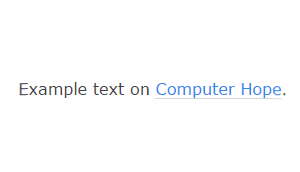
Lorsque vous déplacez votre souris, le curseur (pointeur) peut changer lorsqu’il survole différents types d’objets. Par exemple, dans l’illustration animée de droite, le curseur de la souris est une flèche. Lorsqu’il survole du texte, le curseur de la souris se transforme en un curseur en forme de poutre en fer. De même, lorsque le pointeur survole un hyperlien dans un navigateur, le pointeur de la souris se transforme en une icône de main.
Tout programme et même une page Web peuvent modifier l’apparence du pointeur de la souris.
Pratiquez le survol avec le pointeur de la souris
Dans cet exemple de texte, vous pouvez pratiquer le survol de votre souris pour obtenir chacun des différents pointeurs de souris. Si le pointeur de votre souris n’est sur aucun texte, votre curseur devrait être une flèche. Lorsque vous déplacez votre curseur sur une partie du texte, il se transforme en un curseur en forme de poutre en I qui vous permet de sélectionner du texte (expliqué plus loin). Enfin, si vous déplacez le curseur de votre souris sur ce lien, il se transforme en une main dont l’index pointe vers le curseur du lien. Si vous cliquez sur le lien, il passe à la section suivante sur l’utilisation de votre souris pour cliquer.
Cliquer avec la souris
Bien que vous allez passer la plupart du temps à déplacer un pointeur de souris, une autre caractéristique importante de la souris est de cliquer sur les boutons de la souris. Comme mentionné précédemment, la plupart des clics sont effectués avec le bouton gauche de la souris. Pour faire un clic gauche, vous appuyez sur le bouton gauche de la souris et vous le relâchez comme si vous appuyiez sur un bouton d’un téléphone.
Pratique du clic gauche cases à cocher
Vous trouverez ci-dessous plusieurs cases à cocher que vous pouvez utiliser pour pratiquer le clic gauche. Cochez chacune des cases ci-dessous.
Pratique du clic gauche texte
Ouvrir un fichier ou un programme
Pour ouvrir un fichier ou un programme sur un ordinateur Windows, double-cliquez avec le bouton gauche de la souris sur l’icône du fichier ou du programme que vous voulez ouvrir. Pour double-cliquer, appuyez deux fois rapidement sur le bouton gauche de votre souris. Pour les nouveaux utilisateurs d’ordinateurs, le double-clic peut être difficile car il nécessite deux clics rapides. Si vous cliquez trop lentement ou si vous déplacez votre souris en cliquant, cela peut ne pas fonctionner.
Si vous avez de la difficulté à double-cliquer sur le bouton de votre souris, vous pouvez ralentir la vitesse de clic de la souris. Pour obtenir de l’aide sur le ralentissement de la vitesse de clic, voir : Comment augmenter ou diminuer la vitesse de double-clic de la souris.
Pratique du double-clic
Double-clic sur ce texte.
Pratique du double-clic sur le texte
Bien que le double-clic sur une icône ouvre généralement ce fichier ou cette application, certains programmes, système d’exploitation, menus et autres fonctionnalités peuvent ne nécessiter qu’un seul clic pour effectuer une action.
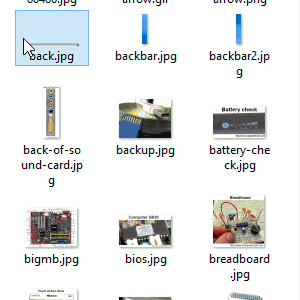
Sélection d’un objet et mise en évidence du texte
Lorsque le pointeur de votre souris se trouve au-dessus d’un objet (par ex, une icône), cliquez une fois sur le bouton gauche de la souris pour mettre en surbrillance cet objet. Si vous voulez sélectionner plusieurs fichiers, comme cela est fait dans l’image animée, vous pouvez faire glisser une marque autour de tous les objets que vous voulez mettre en évidence.
Pour sélectionner du texte, cliquez sur le bouton gauche à la fin du texte que vous voulez sélectionner. Tout en appuyant sur le bouton gauche de la souris, faites glisser la souris vers la gauche et vers le haut si vous voulez sélectionner plusieurs lignes de texte.
Pratiquez la mise en évidence du texte
Vous trouverez ci-dessous un champ de texte pour pratiquer la mise en évidence du texte en utilisant le clavier.
- Comment mettre en évidence ou sélectionner du texte.
- Comment sélectionner ou mettre en évidence plusieurs fichiers et dossiers.
Glissement-déplacement
L’expression glisser-déposer est utilisée pour décrire l’action de sélectionner un objet ou un texte, de le déplacer (glisser), puis de le placer (déposer) dans une autre zone. Par exemple, pour glisser-déposer un objet tel qu’une icône, vous devez d’abord déplacer le curseur de votre souris sur celle-ci. Ensuite, vous devez appuyer sur le bouton gauche de la souris et le maintenir enfoncé, déplacer l’objet à l’endroit que vous désirez et relâcher le bouton pour le déposer.
- Informations complètes et exemples de glisser-déposer.
Voir les propriétés ou le clic droit

Pour voir les propriétés de quoi que ce soit sur l’ordinateur, déplacez le curseur de votre souris sur le texte, l’icône, le dossier ou le fichier appuyez sur le bouton droit de la souris (clic droit). Si le menu du clic droit ne vous donne pas les options dont vous avez besoin, sélectionnez « Propriétés » dans le menu déroulant. Si vous affichez les propriétés du texte, vous obtenez un menu avec des options telles que couper, copier et coller.
Copier et coller à l’aide de la souris
Après avoir appris à cliquer avec le bouton droit de la souris, vous disposez de nombreuses nouvelles options telles que la possibilité de couper, copier et coller.
Pratiquez le copier et le coller à l’aide de la souris
Utilisez les deux champs de texte ci-dessous pour copier le texte de la première zone de texte dans la deuxième zone. Mettez le texte en surbrillance à l’aide de votre souris, comme expliqué dans une section précédente, puis cliquez avec le bouton droit de la souris n’importe où sur le texte en surbrillance. Dans le menu qui apparaît, sélectionnez Copier. Lorsque le menu disparaît, cliquez avec le bouton droit de la souris dans la deuxième boîte, à l’endroit où vous voulez placer le texte. Lorsque le menu apparaît, sélectionnez Coller.
- Comment copier et coller du texte dans un document ou un autre programme.
Utiliser la molette de la souris
La molette de la souris vous permet de faire défiler une page de haut en bas sans avoir à utiliser la barre de défilement verticale. Si votre souris est équipée d’une molette, vous l’avez peut-être déjà utilisée pour faire défiler la page vers le bas au moment où vous lisez cette page. Si vous n’êtes pas familier avec cette roue, utilisez-la maintenant pour faire défiler cette page vers le haut et vers le bas.
Sur la plupart des souris d’ordinateur, la roue de la souris est également un bouton. Vous pouvez l’appuyer pour effectuer une action facultative, qui dépend du programme que vous utilisez. Par exemple, si vous cliquez sur ce lien Ordinateur Espoir en appuyant sur la molette de la souris, il s’ouvre dans un nouvel onglet.
Autres boutons de souris
Il existe aujourd’hui de nombreuses souris différentes pour l’ordinateur, avec de nombreuses options de boutons différentes. Une autre configuration populaire pour une souris aujourd’hui est d’avoir deux boutons de pouce sur le côté gauche de la souris. Ces deux boutons vous permettent de reculer et d’avancer sur un navigateur ou peuvent être programmés pour effectuer toute autre action sur votre ordinateur.

Autres types de souris
Enfin, gardez à l’esprit que de nombreuses tailles et types de souris peuvent être utilisés avec un ordinateur. Si vous avez du mal à utiliser votre souris ou si vous voulez essayer quelque chose, visitez un magasin d’informatique local ou un magasin en ligne pour voir les options disponibles. Dans l’image, est un exemple d’une souris trackball qui est plus facile à utiliser pour certains utilisateurs.
- Où acheter des pièces de matériel informatique pour mon ordinateur ?
Types de souris d’ordinateur
- Sans fil (sans fil)
- Souris à pied
- IntelliMouse (souris à molette)
- Souris J
- Joystick
- Mécanique
- Optique
- Pad tactile (Glidepoint)
- Trackball
- TrackPoint
.
Informations complémentaires
- Top 10 conseils sur les souris d’ordinateur que tout le monde devrait connaître.
- Ai-je besoin d’un tapis de souris ?
- Comment utiliser un clavier d’ordinateur.
- Voir la définition de la souris pour plus d’informations et des liens connexes.
- Aide et support pour la souris et le touchpad.
Laisser un commentaire